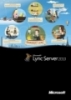Giáo trình Quản trị SharePoint 2010
lượt xem 132
download
 Download
Vui lòng tải xuống để xem tài liệu đầy đủ
Download
Vui lòng tải xuống để xem tài liệu đầy đủ
SharePoint là một sản phẩm nền tảng cho việc trao đổi thông tin và làm việc cộng tác trong nội bộ doanh nghiệp và trên web. SharePoint là giải pháp kết nối và hỗ trợ người dùng chia sẻ thông tin tốt nhất, cho dù những thông tin đó nằm trong mạng lưới intranet, extranet của doanh nghiệp hay có thể chia sẻ ra bên ngoài internet cho cả khách hàng và đối tác. Tài liệu được viết cho các đối tượng sinh viên hoặc quản trị viên mạng máy tính muốn tìm hiểu về SharePoint Server 2010 ở cấp độ căn bản.
Bình luận(0) Đăng nhập để gửi bình luận!
Nội dung Text: Giáo trình Quản trị SharePoint 2010
- 1 GIÁO TRÌNH QUẢN TRỊ SHAREPOINT 2010 - BASIC CHƯƠNG 1 – GIỚI THIỆU SHAREPOINT 2010 Một vài năm trước đây, cộng tác bắt đầu được quan tâm trong doanh nghiệp. Công nghệ càng ngày càng phát triển và cũng không phải là đã quá lâu mà một ai đó có th ể soạn thảo một tài liệu, gửi nó đến các đồng nghiệp qua fax, e-mail hoặc bưu điện để rồi sau đó chờ các thông tin phản hồi từ họ. Quy trình này mất khoảng vài giờ - thậm chí đến vài ngày – trước khi các thành viên trong nhóm có thể hợp tác, thảo luận với nhau để tạo nên tài liệu hoàn chỉnh cuối cùng. Ngày nay, các nhà lãnh đạo trong các công ty, doanh nghiệp luôn cạnh tranh nhau trên thị trường toàn cầu hóa, và họ cần tìm ra một con đường làm việc hiệu quả cho nhân viên. Các doanh nghiệp mong muốn nhân viên của mình có thể kết nối và làm việc ở mọi lúc mọi nơi trên mọi thiết bị. SharePoint site giúp nhân viên có thể chia sẻ cùng nhau các thông tin, dữ liệu, các ý kiến chuyên gia thông qua ứng dụng Microsoft Office và sử dụng trên các trình duyệt như Internet Explorer hoặc Firefox. Trong chương này, bạn sẽ được tìm hiểu tổng qua về khả năng cộng tác mà SharePoint 2010 mang lại. Nền tảng SharePoint 2010 có thể được diễn tả qua 5 từ sau: cộng tác, tổng hợp, tổ chức, trình bày và cộng đồng. Cộng tác: nền tảng cơ bản của SharePoint là cộng tác. Bắt nguồn từ phiên bản Microsoft SharePoint Team Services (STS) được cung cấp miễn phí trong Microsoft Office 2000 Professional, STS đư ợc đổi tên thành Windows SharePoint Services (WSS), trở thành nền tảng cho sản phẩm Microsoft SharePoint Portal Server 2003 (SPS) và Microsoft Office SharePoint Server 2007 (MOSS). Bây gi ờ STS được gọi là Microsoft SharePoint Foudation Services (SFS). Giá trị cốt lõi mà nền tảng này mang lại là khả năng cộng tác mạnh mẽ hỗ trợ workflow, khả năng đồng bộ hóa cao, tăng khả năng bảo mật, giúp người dùng trong các phòng ban, các nhóm và trong doanh nghiệp có thể tương tác với nhau, tạo nên một môi trường cộng tác hoàn hảo. SFS là phiên bản miễn phí cũng như không yêu cầu về Client Access License – một chính sách bản quyền khi bạn muốn sử dụng SharePoint triển khai qua Internet. ICT24H TEAM
- 2 GIÁO TRÌNH QUẢN TRỊ SHAREPOINT 2010 - BASIC Tổng hợp : SharePoint 2010 cho phép bạn có thể tổng hợp thông tin từ nhiều nguồn tài nguyên khác nhau như database, file server hoặc website. Gồm: Liên kết đến nội dung. Index nội dung. Lưu trữ nội dung Sử dụng ứng dụng Really Simple Sysdication (RSS) Sử dụng ứng dụng Business Connectivity Services (BCS) Tổ chức: trong mọi ngữ cảnh, khi mà các dữ liệu đã được tổng hợp thì nó cần được tổ chức lại. Gần như tất cả chúng ta đều tốn khá nhiều thời gian cho việc tổ chức lại thông tin trên file server, database, tài liệu trong thư mục My Document hoặc các nội dung thông tin khác trong doanh nghiệp. Các chuyên gia IT thường hay sử dụng các cụm từ chẳng hạn như “out of control” (ngoài kiểm soát) hoặc “nothing but rubbish” (không có gì là bỏ đi) để mô tả về những nơi lưu trữ thông tin trong doanh nghiệp. SharePoint 2010 cung cấp cho bạn những tính năng có khả năng tổ chức hóa cao như Quản lý siêu dữ liệu với Metadata Service Phân loại nội dung Chia cột trong site Quản lý các phần Tóm tắt liên kết Web Part Phân loại thư mục Tổ chức thông tin trong doanh nghiệp là việc quan trọng ở bất cứ doanh nghiệp, công ty sử dụng SharePoint. Trình bày: sau khi tổng hợp và tổ chức hóa thông tin, bạn cần trình bày thông tin làm sao để dễ nhìn cũng như dễ hiểu. SharePoint Designer có thể giúp bạn trình bày các bố cục và giao diện tùy thích. Các dữ liệu về dự án sẽ được hiển thị trên các Web Part tại SharePoint 2010. Tất cả các tính năng trong quản trị nội dung doanh nghiệp (Enterprise Content Management - ECM), chẳng hạn như quản trị tài liệu (Document Management – DM), quản trị nội dung website (Web Content Management – WCM) đều có trong SharePoint 2010, giúp bạn có thể tổng hợp, tổ chức và trình bày thông tin một cách hiệu quả. Cộng đồng: SharePoint cho phép bạn xuất bản thông tin đến các thành viên trong nhóm cũng như đến những người xem. Web Content Management là công cụ quan trọng giúp bạn xuất bản thông tin đến cộng đồng. Giới thiệu các tính năng trong SharePoint 2010 SharePoint 2010 được xây dựng dựa trên những giá trị mà SharePoint Server 2007 mang lại, cung cấp giá trị cốt lõi trong cộng tác. Microsoft SharePoint 2010 đem đến cho doanh nghiệp: Kết nối và ủy quyền. Giảm thiểu chi phí với một hạ tầng hợp nhất. Nhanh chóng đáp ứng nhu cầu doanh nghiệp. ICT24H TEAM
- 3 GIÁO TRÌNH QUẢN TRỊ SHAREPOINT 2010 - BASIC Những tính năng mở rộng trong SharePoint có thể được nhóm lại như sau: Tính năng Mô tả Sites Cho phép các nhân viên, đối tác và khách hàng có thể làm việc thông qua giao diện Web để chia sẻ thông tin, dữ liệu. Bạn có thể kiểm soát site bên trong hoặc bên ngoài firewall. Communities Sử dụng các tính năng để kết nối con người với nhau, sắp xếp hợp lí hóa, tổ chức thông tin một cách hiệu quả. Content Cung cấp sự nhanh chóng, chính xác và an toàn khi truy cập thông tin. Search Tìm kiếm và kết nối thông tin thông qua các SharePoint list, site, các hệ thống external, các nguồn dữ liệu như các tập tin chia sẻ, Website hoặc ứng dụng line-of- business. Insights Cho phép người dùng có thể nâng cao khả năng kinh doanh trong doanh nghiệp bằng cách tạo ra các báo cáo, tổ chức dữ liệu, phân tích nghiệp vụ. Composites Cho phép bạn tạo ra các giải pháp tích hợp để hỗ trợ người dùng và các chuyên gia lập trình viên một cách nhanh chóng. Các phiên bản SharePoint 2010 Phiên bản Mô tả Triển khai Intranet Enterprise Client Access License (CAL) Cho phép cộng tác người dùng trong doanh nghiệp, cung cấp công cụ để triển khai nghiệp vụ, dịch vụ Web và ứng dụng Microsoft trong phạm vi doanh nghiệp. Standard Client Access License (CAL) Cho phép triển khai nền tảng cộng tác ở tất cả nội dung, đơn giản hóa công việc quản trị nội dung và quy trình làm việc trong doanh nghiệp. Triển khai Internet/Extranet SharePoint 2010 for Internet Sites, Enterprise Dành cho doanh nghiệp muốn mở rộng quan hệ với khách hàng thông qua Internet hoặc tăng tính bảo mật với các site extranet để làm việc cùng các đối tác. SharePoint 2010 for Internet Sites, Standard Dành cho doanh nghiệp vừa và nhỏ muốn tạo một site Internet hoặc site extranet nhỏ. Các sản phẩm liên quan SharePoint Designer 2010 Một công cụ cho phép người dùng và các lập trình viên muốn tạo ra các giải pháp SharePoint mà không cần sử dụng các đoạn code chẳng hạn như giải pháp BI, giải pháp tích hợp dữ liệu, Web publishing, hệ thống ứng dụng nghiệp vụ. SharePoint Foundation 2010 Dành cho doanh nghiệp nhỏ cần một giải pháp cộng tác thông qua Web để thiết lập lịch làm việc, tổ chức hóa tài liệu, sử dụng các workspace, blog, wiki và thư viện tài liệu trong các phòng ban. ICT24H TEAM
- 4 GIÁO TRÌNH QUẢN TRỊ SHAREPOINT 2010 - BASIC SharePoint Foudation Services là giải pháp miễn phí mà Microsoft cung cấp cho các doanh nghiệp nhỏ để tạo ra một giải pháp cộng tác.Một số tính năng trong SharePoint Foudation 2010 giúp bạn triển khai giải pháp cộng tác. Tính năng Mô tả Sites Giao diện người dùng Ribbon, SharePoint Workspace, SharePoint Mobile, Office Client, Office Web Application Intergration, Standard Support Communities Blog và Wiki Content Remote BLOB Storage, List Enhancement Composite Business Connectivity Services, External List, Workflow, SharePoint Designer, Visual Studio, API Enhancement, REST/ATOM/RSS. Các tính năng trong SharePoint 2010 mang lại cho doanh nghiệp khả năng cộng tác được thể hiện qua các thuật ngữ Tính năng Mô tả Communities Blog và Wki, Tagging, Tag Cloud, Ratings, Social Bookmarkin, My Sites, Activity Feeds, Profiles and Expertise, Organization Browser. Content Remote BLOB Storage, List Enhancement, Enterprise Content Type, Metadata and Navigation, Document Sets, Multistage Disposition, Audio and Video Content Types. Insight PerformancePoint Services, Excel Services, Chart Web Part, Video Services, Web Analytics, SQL Server Intergration, Power Pivot Search Social Relevance, Phonetic Search, Navigation, FAST Intergration, Enhanced Pipeline Sites Ribbon UI, SharePoint Workspace, SharePoint Mobile, Office Client, Office Web Application Intergration, Standard Support Composite Business Connectivity Services, External List, Workflow, SharePoint Designer, Visual Studio, API Enhancement, REST/ATOM/RSS. ICT24H TEAM
- 5 GIÁO TRÌNH QUẢN TRỊ SHAREPOINT 2010 - BASIC Tích hợp Microsoft Office SharePoint 2010 trở nên thân thiện hơn với người dùng khi tích hợp sản phẩm Microsoft Office. Hầu hết các máy tính cá nhân ở các doanh nghiệp đều sử dụng Microsoft Office. Một số tính năng mới trong SharePoint chỉ thích hợp với Office 2010. Không chỉ là Office 2010 – bạn cần phải sử dụng gói Office 2010 Professional Plus mới có thể sử dụng được đầy đủ tính năng. Bao gồm các sản phẩm sau: Microsoft Word 2010 Microsoft Excel 2010 Microsoft PowerPoint 2010 Microsoft Access 2010 Microsoft OneNote 2010 Microsoft Publisher 2010 Microsoft InfoPath 2010 Microsoft SharePoint Workspace 2010 Microsoft Communicator Microsoft Outlook 2010 Microsoft Office Web Apps SharePoint Workspace 2010 Một trong những điểm thú vị trong khả năng tích hợp giữa SharePoint 2010 và Office là ứng dụng SharePoint Workspace 2010, cho phép bạn có thể làm việc với các tài liệu ngay cả khi bạn không thể kết nối đến server. SharePoint Workspace 2010 cung cấp khả năng đồng bộ trực tiếp đến thư viện và list giữa một SharePoint site và một vùng làm việc (workspace) trên máy tính client. Tạo ra các workspace cho phép người dùng SharePoint có thể kiểm tra thư viện tài liệu SharePoint từ các máy tính nội bộ, đem đến những tài liệu SharePoint và list đến máy tính của họ để họ có thể làm viện online hoặc offline, sau đó đồng bộ nội dung đó lên SharePoint site. Khi một máy client bị đứt kết nối với SharePoint server, việc đồng bộ hóa sẽ được thực hiện sau khi đã kết nối lại. Khi máy tính client không thể kết nối đến SharePoint site, người dùng có thể dễ dàng làm việc ở trạng thái offline để chỉnh sửa, ghi chép tài liệu. Việc thay đổi đó s ẽ được đồng bộ tự động lên thư viện SharePoint khi người dùng kết nối lại. ICT24H TEAM
- 6 GIÁO TRÌNH QUẢN TRỊ SHAREPOINT 2010 - BASIC Đồng bộ giữa SharePoint Workspace và Team Site. Giao diện người dùng quen thuộc – Giao diện người dùng ribbon và các công nghệ khác đều quen thuộc đối với người dùng Office. Thanh Ribbon trong SharePoint Workspace 2010 Như vậy, bạn đã được tìm hiểu tổng quan về những tính năng cơ bản cũng như hiểu về khả năng cộng tác mà SharePoint mang lại. Điểm khác biệt giữa SharePoint Foundation và SharePoint Server 2010 Khi bạn nghĩ về SharePoint Foundation và SharePoint Server 2010, điều quan trọng mà bạn cần hiểu rằng SharePoint Foundation là một nền tảng và SharePoint Server chỉ đơn giản là tích hợp thêm nhiều tính năng mới vào nền tảng SharePoint Foundation. Sự khác biệt giữa SharePoint Foundation và SharePoint Server 2010 là gì? Bạn cần sử dụng phiên bản nào? Câu trả lời tùy thuộc vào nhu cầu cũng như quy mô của doanh nghiệp. Ví dụ, nếu bạn muốn có một nền tảng tốt với khả năng cộng tác trong mạng nội bộ thì SharePoint Foundation là sự lựa chọn hợp lý. Nếu bạn cần quản lý nội dung web, SharePoint Server sẽ là điểm đến của bạn. Phần sau đây ICT24H TEAM
- 7 GIÁO TRÌNH QUẢN TRỊ SHAREPOINT 2010 - BASIC cung cấp cho bạn một cách tổng quát những tính năng có trong SharePoint Foundation và SharePoint Server 2010. SharePoint Foundation Dưới đây là một số đặc điểm và tính năng thường hay sử dụng trong SharePoint Foundation: SharePoint Foundation là một ứng dụng web chạy trên Internet Information Services (IIS). SharePoint Foundation chỉ chạy trên phần cứng 64-bit với các phiên bản Windows Server 2008 và Windows Server 2008 R2. Yêu cầu hệ điều hành Windows Server 2008 64-bit. SharePoint Foundation lưu trữ tất cả dữ liệu và thông tin trong một hoặc nhiều database trên Microsoft SQL Server. Hiển thị thông tin trên các trang web, gồm một hoặc nhiều web part. SharePoint Foundation hỗ trợ quản lý tài liệu rất tốt, chẳng hạn version history cho phép bạn lưu trữ các phiên bản tài liệu trước đây. SharePoint Foundation tích hợp với Microsoft Office. Lưu trữ các thành phần trong list như tài liệu, danh bạ hoặc lịch làm việc. Cho phép bạn xây dựng giải pháp workflow chẳng hạn gửi e-mail đến người dùng khi một tài liệu bị thay đổi. Một giải pháp cộng tác trong mạng nội bộ cho phép bạn làm việc nhóm, phòng ban, dự án, hội nghị, blog… Bên cạnh đó, SharePoint Foundation không có những tính năng quan trọng. Một vài ví dụ: Không có tính năng tìm kiếm mở rộng. SharePoint Foundation giới hạn chức năng tìm kiếm nhưng vẫn cho phép người dùng tìm kiếm trong site của họ. Không có tính năng quản trị nội dung web mở rộng. Không có tính năng quản trị tài liệu mở rộng, chẳng hạn Document ID. Không có tính năng quản lý hồ sơ và các tài liệu quan trọng khác. Không hỗ trợ hiển thị các form InfoPath trên trình duyệt web. Không hỗ trợ hiển thị các bảng tính Excel bằng web part. Không hỗ trợ hiển thị sơ đồ Microsoft Visio 2010 bằng web part. Không hỗ trợ chỉ số KPI (Key Performance Indicator). SharePoint Server 2010 SharePoint Server 2010 gồm những chức năng có trên SharePoint Foundation, bên cạnh đó SharePoint Server 2010 được bổ sung nhiều tính năng mở rộng. Tính năng Global Search cho phép bạn tìm kiếm bất cứ loại thông tin nào trên toàn bộ hệ thống SharePoint của bạn. Sử dụng Social Search để tìm kiếm mọi người. Hiển thị các thông tin đến một hoặc nhiều nhóm người dùng. Tương tác với Active Directory để dễ dàng tìm kiếm người dùng. Sử dụng tính năng quản trị nội dung để đăng tải thông tin lên cổng thông tin trên Internet. ICT24H TEAM
- 8 GIÁO TRÌNH QUẢN TRỊ SHAREPOINT 2010 - BASIC Cho phép thiết lập Document ID để dễ dàng tìm kiếm tài liệu Hiển thị và sử dụng các form InfoPath với các máy tính client, sử dụng dịch vụ Forms Service. Hiển thị các bảng tính Excel và biểu đồ trên web part, sử dụng dịch vụ Excel Service. Hiển thị sơ đồ Visio 2010 trên các trang web, sử dụng Visio web part. Tìm kiếm, hiển thị và chỉnh sửa nội dung trong các database bên ngoài, chẳng hạn SAP, Oracle, Microsoft SQL bằng dịch vụ Business Connectivity Service. Cho phép mỗi người dùng có một website cá nhân riêng. Tạo ra các bảng dashboard với các thẻ scorecard và chỉ số KPI. Những đặc điểm trên SharePoint Server 2010 giúp bạn xây dựng một giải pháp kinh doanh hoàn hảo, đáp ứng nhu cầu mà doanh nghiệp đề ra. Quyết định giữa SharePoint Foudation và SharePoint Server Trước khi cài đặt SharePoint bạn cần trả lời câu hỏi quan trọng sau: Phiên bản SharePoint mà bạn cần? Có phải trong SharePoint Foudation hạn chế các tính năng hoặc doanh nghiệp của bạn cần đầy đủ tính năng trong SharePoint Server 2010? Để trả lời câu hỏi về phiên bản sẽ được lựa chọn là phiên bản nào, bạn có thể suy nghĩ về nhu cầu và những vấn đề mà bạn muốn khi cài đặt SharePoint. Nhiều khả năng là bạn không thể trả lời câu hỏi trên, bạn cần phải có 1 cuộc nói chuyện với cả bên liên quan và người sử dụng cuối bởi vì họ là những người sử dụng SharePoint. Nói chuyện với mọi người trong doanh nghiệp và hỏi họ 1 số yêu cầu như trong bảng sau để xem thử bạn nên chọn SharePoint Foudation hay SharePoint Server. Câu hỏi Người để hỏi Comment Bạn có cần một mạng nội bộ cho Quản lý ở cấp độ cao, người chịu Dành cho doanh nghiệp nhỏ với toàn doanh nghiệp? trách nhiệm quản lý thông tin khoảng 50 user, SharePoint Foudation có thể đủ. Nhưng đối với doanh nghiệp cần số lượng lớn thông tin, SharePoint Server là lựa chọn tốt hơn cho nhu cầu của bạn. Bạn có cần mạng nội bộ chỉ có một Quản lý ở tầm trung, các team SharePoint Foudation là sự lựa phòng ban hoặc 1 nhóm duy nhất? leader chọn tốt nếu phòng ban hoặc nhóm làm việc với những loại thông tin như nhau Tìm kiếm bên trong một Tất cả mọi user Nếu trả lời là có, bạn có thể sử SharePoint site đủ đáp ứng nhu dụng SharePoint Foudation cho cầu của bạn hay không? việc tìm kiếm? Chú ý, cài đặt phiên bản miễn phí Microsoft Search Server Express 2010 bạn có thể thêm chức năng tìm kiếm vào SharePoint Foudation và nó cũng gần giống những gì mà phiên bản SharePoint Server 2010 Standard cung cấp. Có phải bạn muốn tìm kiếm thông Tất cả mọi user Chỉ có SharePoint Server cung cấp tin trên bất kì SharePoint site nào khả năng tìm kiếm mọi phạm vi, hoặc các nguồn dữ liệu bên ngoài, nhưng SharePoint Foudation sẽ có ICT24H TEAM
- 9 GIÁO TRÌNH QUẢN TRỊ SHAREPOINT 2010 - BASIC chẳng hạn File server và Microsoft được những chức năng tương tự Exchange? nếu bạn thêm Microsoft Search Server Express 2010. Các nhóm user cần chia sẻ và cập Tất cả mọi user Nếu bạn trả lời là có, SharePoint nhật thông tin chẳng hạn như tài Foudation đáp ứng đầy đủ nhu cầu liệu, danh bạ hoặc các thành phần của bạn. lịch? Bạn cần nhiều thông tin hơn so Quản lý tầm trung, team leader, SharePoint Server có tính năng với địa chỉ e-mail và số điện thoại project leader User Profile, bao gồm nhiều thông cho một số hoặc tất cả user về về user để tìm kiếm. Bạn có quan trọng về vấn đề cho Quản lý thông tin, quản lý tầm Chỉ có SharePoint Server có tính phép user nhận xét, bình luận, sử trung, team leader, project leader năng này dụng các từ khóa, tag cho các tài liệu, trang hoặc nội dung list Bạn cần hiển thị các bảng tính Quản lý thông tin, quản lý tầm SharePoint Server hỗ trợ điều này Microsoft Excel và biểu đồ mà trung, team leader, project leader với Excel Service không cần user sử dụng Microsoft Excel tại client? Có phải user của bạn cần hiển thị Quản lý thông tin, quản lý tầm SharePoint Server hỗ trợ điều này và điền các form thông minh trên trung, team leader, project leader với Form Service trình duyệt web? Bạn muốn có 1 công cụ mạnh, dễ Quản lý thông tin, quản lý tầm SharePoint Server có sẵn tính năng dạng quản lý nội dung web chẳng trung, team leader, project leader này – được cải thiện nhiều so với hạn public portal ra Internet MOSS 2007 Bạn có đủ ngân sách để đầu tư vào Các bên liên quan, quản lý cấp cao, SharePoint Server có rất nhiều tính SharePoint Server 2010 CEO, CFO năng, nhưng chỉ cần 1 server và user cần có license khi truy cập. ICT24H TEAM
- 10 GIÁO TRÌNH QUẢN TRỊ SHAREPOINT 2010 - BASIC CHƯƠNG 2 – CHUẨN BỊ TRƯỚC KHI CÀI ĐẶT SHAREPOINT FOUNDATION 2010 Trong chương này, bạn cần chuẩn bị cho tiến trình cài đặt SharePoint Foundation. Bên cạnh đó, bạn cũng sẽ được tìm hiểu về cách khắc phục sự cố nếu gặp vấn đề trong quá trình cài đặt. Chú ý: SharePoint Foundation có thể được cài đặt trong môi trường Active Directory hoặc workgroup (chẳng hạn mô hình stand-alone). Những điểm mới trong SharePoint Foundation SharePoint Foudation hoặc ứng dụng WSS 3.0 trước đó đều gần như nhau về cấu trúc, nhưng SharePoint Foudation cũng có một số tính năng mới mà quản trị SharePoint cần phải hiểu. Có nhiều sự thay đổi trong SharePoint Foudation so với phiên bản trước đây là Microsoft Office SharePoint Server (MOSS) 2007. SharePoint Foudation chỉ chạy trên nền tảng Windows Server 2008 64-bit hoặc Windows Server 2008 R2. Đối với mục đích lập trình, SharePoint Foudation hỗ trợ trên Windows 7 64-bit. Ứng dụng SQL Server 2008 Express 64-bit – giống như phiên bản SharePoint trước, bạn có thể cấu hình SharePoint Foudation sử dụng một server riêng biệt cho Microsoft SQL Server 2005 hoặc Microsoft SQL Server 2008 nền 64-bit. SharePoint Foudation có một giao diện người dùng mới: giao diện Fluent User (được xuất hiện lần đầu tiên ở bộ sản phẩm Microsoft Office 2007) được sử dụng cho team site, blog, workspace cũng như tại công cụ SharePoint Central Administration. SharePoint Foudation sử dụng các page file cho website, chẳng hạn Team Site. Những page file này được lưu trữ trong một thư viện page gọi là “SitePages”, giống như các publishing page được sử dụng trong Microsoft Office SharePoint Server 2007 (MOSS 2007). M ỗi page file có thiết lập permission riêng nếu như bạn muốn kiểm soát những người xem nội dung trong page. Template Teamsite trong SharePoint Foudation dựa trên Wiki page file. Có các loại list trong site sau: Wiki Page Library (dành cho web page), Picture Library (dành cho hình ảnh), Forms Library (dành cho các form dựa trên XML), External List (kết nối đến nguồn dữ liệu external). Một số list mở rộng như Project Tasks và Calendar. Có 2 loại web part mới : Silverlight Web Part và Relevant Document SharePoint 2010 giới thiệu thuật ngữ mới là managed account. Có những tài khoản dịch vụ được sử dung bởi các tính năng và dịch vụ trong SharePoint. Bằng cách sử dụng managed account, quản trị viên SharePoint không còn phải thay đổi password của các dịch vụ này bằng tay; SharePoint sẽ quản lý những tài khoản này tự động. Ở phiên bản đầu tiên của SharePoint Services, được công bố năm 2001 với tên SharePoint Team Services (STS). STS vẫn còn được sử dụng đến ngày nay với phiên bản SharePoint Foudation 2010. Khi bạn thấy bắt đầu STS, chẳng hạn STSADM, bạn hãy nghĩ ngay đến SharePoint Foudation. ICT24H TEAM
- 11 GIÁO TRÌNH QUẢN TRỊ SHAREPOINT 2010 - BASIC CHUẨN BỊ CHO SHAREPOINT FOUDATION Trước khi cài đặt SharePoint Foudation, bạn cần chuẩn bị một số vấn đề, chẳng hạn bạn cần chuẩn bị Windows Server và đảm bảo các yêu cầu, sau đó lên kế hoạch cho SQL Server, chọn phiên bản, chọn các phiên bản SharePoint đáp ứng nhu cầu doanh nghiệp. SharePoint là một ứng dụng làm viết tốt nhất khi được cấp tài nguyên CPU và bộ nhớ. SharePoint Foudation yêu cầu có 2 vi xử lí. Một server với RAM 4GB có thể có thể hỗ trợ hàng trăm user SharePoint Foudation. Bạn cần hiểu một số vấn đề khi lên kế hoạch triển khai SharePoint Foudation: SharePoint là một ứng dụng web. Không có kết nối cố định nào giữa trình duyệt web và SharePoint server. Mỗi lần user mở một liên kết hoặc một tài liệu, các trình duyệt kết nối đến và request để download, sau đó kết nối sẽ đóng. Số lượng user trong doanh nghiệp, tổ chức thì không giống nhau. Các hoạt động trong SharePoint yêu cầu các tài nguyên khác, chẳng hạn hiển thị một site dành cho 1 dự án nào đó cần load khá lớn, nơi mà bạn phải index database. Bên cạnh đó, bạn có thể sử dụng công thức NOPS (Normalized Operation Per Second) để tính khả năng load của server. Công thức tính như sau. A B C D Operation/second (NOPS) 360.000 E A. Số lượng người dùng SharePoint. B. Tỉ lệ phần trăm số người dùng làm việc trong một ngày. C. Chỉ số hoạt động của một người dùng mỗi ngày. D. Chỉ số cao điểm. E. Số giờ làm việc mỗi ngày. Các chỉ số cao điểm là các giá trị từ 1 – 10, được dùng để chỉ các giờ cao điểm trong giờ làm việc. Ví dụ, nếu một doanh nghiệp làm việc từ 9h sáng đến 5h chiều thì giờ cao điểm có thể là vào đầu giờ làm việc buổi sáng, khi mà nhân viên đến công ty và bắt đầu với SharePoint. Sau bữa ăn trưa, các nhân viên lại tiếp tục vào giờ làm việc thì đây cũng được xem là giờ cao điểm. Chỉ số cao điểm trung bình 1 nghĩa là không phải tất cả các nhân viên đều làm việc trên SharePoint. Chỉ số cao điểm = 10 nghĩa là tất cả mọi nhân viên đều làm việc với SharePoint. Thông thường thì một doanh nghiệp có chỉ số cao điểm là 5. Nếu chúng ta muốn an toàn, tránh down server và ổn định hơn khi lựa chọn server có thể sử dụng chỉ số là 7. Các thông số về chỉ số hoạt động trên mỗi active user cho mỗi ngày cũng sử dụng giá trị từ 1 -10. Chỉ số là 1 khi user không phải lúc nào cũng truy cập vào SharePoint và 10 có nghĩa là user làm việc với SharePoint tất cả các ngày. Thông thường thì giá trị n ày là 10 đối với các doanh nghiệp. Doanh nghiệp của bạn có khoảng 200 nhân viên (A). Tỉ lệ nhân viên sử dụng SharePoint trong một ngày bình thường là 80% (B). Chỉ số hoạt động của mỗi nhân viên là 10 (C). Thời gian là việc của doanh nghiệp là 12h (E). Bạn có thể lấy giá trị 10 cho chỉ số cao điểm (D) thì bạn có thể tính được chỉ số NOPS là 0,37. ICT24H TEAM
- 12 GIÁO TRÌNH QUẢN TRỊ SHAREPOINT 2010 - BASIC Qua chỉ số NOPS này, bạn có thể có thêm một yếu tố để chọn phần cứng thích hợp. Ví dụ, mô hình single-farm trên SharePoint Foundation 2010 với SQL Server Express, cấu hình với 4GB RAM và CPU 64-bit hỗ trợ trên 2 NOPS. Một công cụ hữu ích để bạn có thể lên kế hoạch chọn phần cứng (nếu bạn biết các yếu tố trên) là HP Sizer for SharePoint, bạn có thể download tại http://h20338.www2.hp.com/activeanswers/Secure/548230-0-0-0-121.html Từ những thông tin trên, bạn có thể chú ý 3 điểm quan trọng sau: Đảm bảo tối thiểu 4GB Ram trên SharePoint Foudation server. Sử dụng nhiều CPU để hỗ trợ người dùng Để tăng tối đa hiệu suất vận hành, cần sử dụng 1 SQL Server riêng biệt, sử dụng trong mô hình small farm. Một yếu tố quan trọng nữa mà bạn cần nhớ là khi server tối thiểu 4GB Ram, nó sẽ hỗ trợ hàng trăm user. Tăng lên 8GB Ram và 2 CPU cho SharePoint Foudation server cho phép hỗ trợ lên đế hàng ngàn user. Yêu cầu phần cứng từ Microsoft Microsoft có 1 danh sách tất cả các yêu cầu cho SharePoint Foudation. Những con số này cao, nhưng an toàn sẽ luôn tốt hơn. Nói cách khác, bạn có thể giảm cấu hình phần cứng xuống. Tuy nhiên, bạn đang chuẩn bị xây dựng một hệ thống thông tin tập trung trong doanh nghiệp của bạn, vì vậy hãy chắc chắc rằng nó có thể xử lý được khối lượng công việc cho phép. Dưới đây là những yêu cầu tối thiểu từ Microsoft: Processor: 64-bit, dual CPU, 3Ghz Memory: 4GB cho stand-alone server (hoặc 1 server thử nghiệm) hoặc 8GB /server cho các yêu cầu khác, chẳng hạn nhiều server trên farm. 80GB dung lượng trống: yêu cầu cho SharePoint Foudation Card mạng 100 Mbps Chú ý, bạn có thể điều chỉnh những con số này trong doanh nghiệp, đặc biệt là kích thước ổ cứng, và kích thước này thì gồm database của SQL Server. Trên thực tế, nếu bạn có kế hoạch lưu trữ nhiều hơn 25GB dữ liệu, bạn nên lựa chọn phiên bản SQL Server 2005 hoặc SQL Server 2008 và cài đặt nó ở 1 server riêng biệt. Microsoft yêu cầu như sau để đạt được hiệu suất cao: Disk subsystem: RAID -10 cho tất cả các loại database Đảm bảo driver của I/O subsystem và card mạng (NIC) vận hành tối ưu. Cấu hình SQL Server sử dụng NTFS 64K. Điều này làm tăng 30% hiệu suất. Di chuyển Tempdb, content database và các file transaction log tại RAID-10 disk Cố gắng đừng để content database vượt quá 200GB. Nó sẽ làm việc ngay cả khi bạn phá vỡ nguyên tắc này nhưng thời gian cần thiết để database này duy tri, bảo trì cũng như sửa chữa sẽ tăng, có thể lên đến nhiều ngày. Một database với 50GB hoặc cao hơn được xem là 1 database lớn. Nếu site collection của bạn lưu trữ hơn 50GB bạn nên chia làm 2 site collection với mỗi site collection là 1 content database riêng biệt. ICT24H TEAM
- 13 GIÁO TRÌNH QUẢN TRỊ SHAREPOINT 2010 - BASIC Bảng tóm tắt Thành phần Yêu cầu tối thiểu Cấu hình đề nghị Hệ điều hành Windows Server 2008 64-bit hoặc Windows Server 2008 64-bit hoặc Windows Server 2008 R2 Windows Server 2008 R2 CPU Một CPU (64-bit) với 2,5 GHz 2 CPU (64-bit) với tối thiểu 3GHz RAM 4GB 8GB hoặc lớn hơn Dung lượng ổ cứng Tối thiểu 6GB Tối thiểu 30GB File System NTFS NTFS Phiên bản IIS 7.0 hoặc 7.5 7.0 hoặc 7.5 Database SQL Server Express 2008 64-bit SQL Server 2008 SP1 hoặc SQL Server 2008 R2 Trình duyệt web IE 7.0 với bản vá mới nhất IE8 với bản vá mới nhất Chuẩn bị SQL Database 4 phiên bản database đều hỗ trợ trong SharePoint 2010. Một trong chúng miễn phí là SQL Server Express. 3 sự lựa chọn còn lại về cơ bản cũng giống nhau. Về cơ bản, bạn có 4 tùy chọn cài đặt khác nhau: Local SQL Server Expresss Local SQL Server (2005/2008/2008 R2) Remote SQL Server (2005/2008/2008 R2) Phiên bản Kiểu cài đặt Local Kiểu cài đặt Remote SQL Server Express 2008 Có Không hỗ trợ Microsoft SQL 2005 Server x64 Có Có Microsoft SQL 2008 Server x64 Có Có Microsoft SQL 2008 R2 x64 Có Có Chú ý cài đặt tất cả service pack cho SQL Server trước khi sử dụng nó với SharePoint Cấu hình Single – Server với Local SQL Server Express Đây là kiểu cài đặt SharePoint Fouuadtion và phiên bản miễn phí SQL Server Express trên cùng 1 server. Microsoft gọi đây là kiểu stand-alone server. Bạn nên suy nghĩ trước khi chọn kiểu cài đặt này vì giới hạn kích thước database 4GB và thực tế là bạn không thể nâng cấp lên một phiên bản SQL Server đầy đủ tính năng. Cấu hình Single – Server với Local Microsoft SQL Server Cấu hình này là hoàn hảo đối với doanh nghiệp nhỏ hoặc phòng ban muốn có nền tảng tốt để xây dựng một mạng nội bộ cơ bản để chia sẻ thông tin, cộng tác cũng như khả năng tìm kiếm cơ bản. Chi phí cao hơn so với cấu hình trước vì bạn cần bản quyền Microsoft SQL Server, nhưng không bị giới hạn kích thước database. Nếu bạn đã được đầu tư phiên bản Microsoft SQL Server 2005 hoặc 2008 nền 64-bit, và nó cũng cần bộ nhớ, ổ cứng và CPU tương thích, bạn có thể cài đặt SharePoint Foudation trên cùng server. ICT24H TEAM
- 14 GIÁO TRÌNH QUẢN TRỊ SHAREPOINT 2010 - BASIC Trong giáo trình cơ bản về quản trị SharePoint 2010, bạn sẽ được cài đặt theo mô hình Single-Server. Giới thiệu Config Database và Content Database SharePoint Foundation sử dụng hai loại database: config database và content database. Trong quá trình cài đặt SharePoint Foundation, hệ thống sẽ tạo ra 2 loại database này tùy thuộc vào cấu hình của bạn. Hai loại database chứa các thông tin sau: Configuration database: đây là database chứa toàn bộ thông tin cấu hình của SharePoint Foundation, chẳng hạn tên tất cả các server trên farm, các thiết lập và SQL Server sử dụng. Chỉ có một configuration database duy nhất cho mỗi farm bất kể số lượng SharePoint Foundation và SQL database. Mặc định tên của Configuration database là SharePoint_Config Content database: đây là database chứa toàn bộ dữ liệu và thông tin của các website trên SharePoint Foundation, chẳng hạn các list, thư viện tài liệu và các website. Bên cạnh đó, database còn lưu trữ các dữ liệu về tên tài khoản, thiết lập quyền hạn. Một doanh nghiệp lớn có hơn 1.000 content database. Mặc định tên của Content database là WSS_Content. ICT24H TEAM
- 15 GIÁO TRÌNH QUẢN TRỊ SHAREPOINT 2010 - BASIC CHƯƠNG 3 – CÀI ĐẶT VÀ CẤU HÌNH SQL SERVER 2008 R2 Chương 3 bạn sẽ được cài đặt và cấu hình SQL Server 2008 R2 trên server chạy hệ điều hành Windows Server 2008 R2 Active Directory. 1. Download source cài đặt SQL Server 2008 và giải nén ra thư mục. Click vào Setup.exe 2. Tại cửa sổ SQL Server Installation Center, click Installation. Sau đó click New Installation or add feature to an existing installation. Click Next. 3. Trên trang Setup Support Rules, hệ thống sẽ kiểm tra các yêu cầu trước khi tiếp tục cài đặt. Click Next. ICT24H TEAM
- 16 GIÁO TRÌNH QUẢN TRỊ SHAREPOINT 2010 - BASIC 4. Trên trang Product Key, đánh dấu chọn vào Enter the product key và nhập key. Click Next. ICT24H TEAM
- 17 GIÁO TRÌNH QUẢN TRỊ SHAREPOINT 2010 - BASIC 5. Trên trang License Terms, đánh dấu chọn vào I accept the license terms để chấp nhận điều khoản sử dụng. Click Send feature usage data to Microsoft. Feature usage data includes information about your hardware configuration and how you use SQL Server and its components để gửi thông tin sử dụng đến Microsoft. 6. Trên trang Setup Support Files, click Install 7. Trên trang Setup Support Rules, click Next. 8. Trên trang Setup Server Feature Installtion, đánh dấu chọn SQL Server Feature Installation để cài đặt thêm các tính năng khác. Click Next. 9. Trên trang Feature Selection, đánh dấu chọn các tính năng mà bạn muốn sử dụng. Click Next. 10. Trên trang Installtion Rules, hệ thống tiếp tục kiểm tra trạng thái. Click Next. 11. Trên trang Instance Configuration, để mặc định cho instance là Default instance. Nếu bạn muốn thay đổi tên instance thì đánh dấu chọn vào Named instance sau đó nhập tên cần đổi. Click Next. ICT24H TEAM
- 18 GIÁO TRÌNH QUẢN TRỊ SHAREPOINT 2010 - BASIC 12. Trên trang Disk Space Requirements, xem lại yêu cầu dung lượng sử dụng. Click Next. 13. Trên trang Server Configuration, click Use the same account for all SQL Server services để thiết lập tài khoản sử dụng trong SQL Server. 14. Trên trang Database Engine Configuration, đánh dấu chọn vào Windows authentication mode. Tại Specify SQL Server administrators click Add Current User nếu bạn thiết lập tài khoản hiện tại mà bạn đang sử dụng làm tài khoản truy cập vào Database Engine. Ngoài ra bạn có thể click Add để thiết lập một tài khoản khác. Tại tab Data Directoris và FILESTREAM cho phép bạn thay đổi nơi lưu trữ. Click Next để tiếp tục. ICT24H TEAM
- 19 GIÁO TRÌNH QUẢN TRỊ SHAREPOINT 2010 - BASIC 15. Tương tự với Database Engine, trên trang Analysis Services Configuration cho phép bạn thiết lập tài khoản để truy cập vào dịch vụ Analysis Services. Click Next. 16. Trên trang Reporting Services Configuration, đánh dấu chọn Install the native mode default configuration. Click Next. 17. Trên trang Error Reporting, bạn nên đánh dấu chọn vào Send Windows and SQL Server Error Reports to Microsoft or your corporate report server. This setting only applies to services that run without user interaction để gửi các trục trặc, vấn đề lỗi đến Microsoft để nhận được hỗ trợ từ Microsoft. Click Next. 18. Trên trang Installation Configuration Rules, hệ thống kiểm tra lần cuối trước khi cài đặt. Click Next. 19. Trên trang Ready to Install, xem lại tổng quan các thiết lập lần cuối trước khi cài đặt. Click Install. 20. Trên trang Complete, click Close. ICT24H TEAM
- 20 GIÁO TRÌNH QUẢN TRỊ SHAREPOINT 2010 - BASIC CHƯƠNG 4 – CÀI ĐẶT SHAREPOINT FOUNDATION 2010 Trước khi cài đặt SharePoint Foundation 2010 bạn cần phải cài đặt một số phần mềm và ứng dụng cần thiết. Microsoft cung cấp cho bạn một công cụ có tên SharePoint 2010 Products Preparation Tool. SharePoint 2010 Products Preparation Tool là công cụ tự động download vàcài đặt một số ứng dụng cần thiết trước khi cài đặt SharePoint 2010. Để sử dụng công cụ này, máy tính bạn cần có kết nối Internet. 1. Click tập tin cài đặt SharePoint 2010. Click Install software prerequisites. 2. Xem danh sách các thành phần mà công cụ chuẩn bị download và cài đặt. Click Next. ICT24H TEAM

CÓ THỂ BẠN MUỐN DOWNLOAD
Chịu trách nhiệm nội dung:
Nguyễn Công Hà - Giám đốc Công ty TNHH TÀI LIỆU TRỰC TUYẾN VI NA
LIÊN HỆ
Địa chỉ: P402, 54A Nơ Trang Long, Phường 14, Q.Bình Thạnh, TP.HCM
Hotline: 093 303 0098
Email: support@tailieu.vn